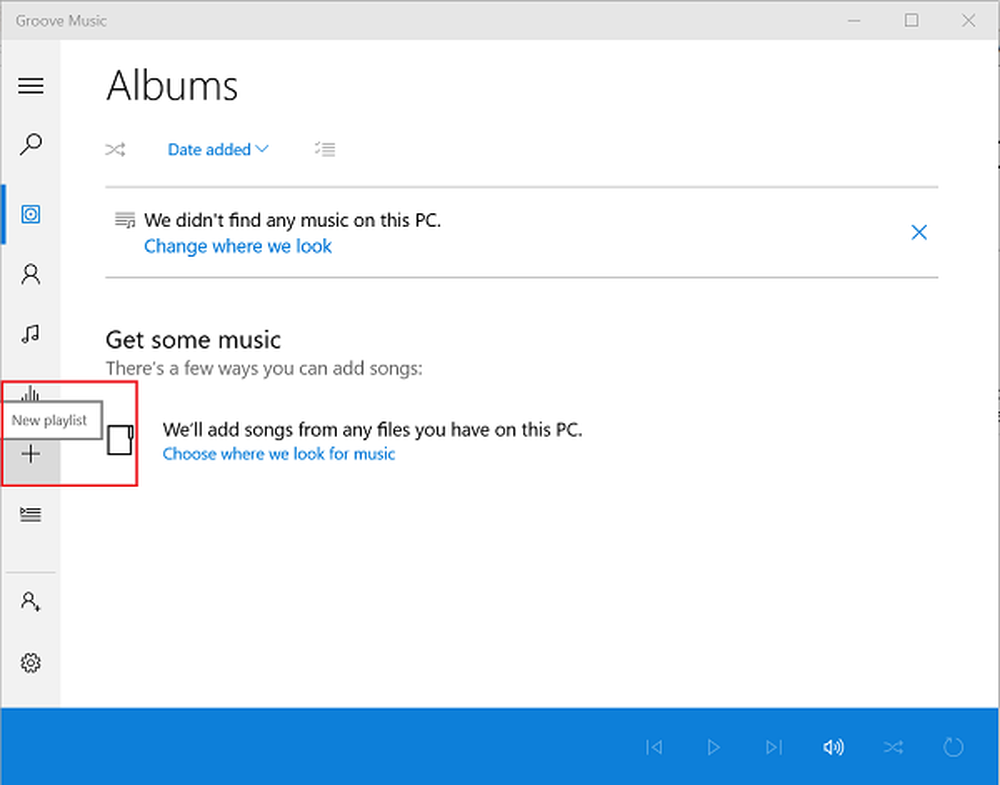Créer un serveur FTP sous Windows 10 accessible via un réseau externe
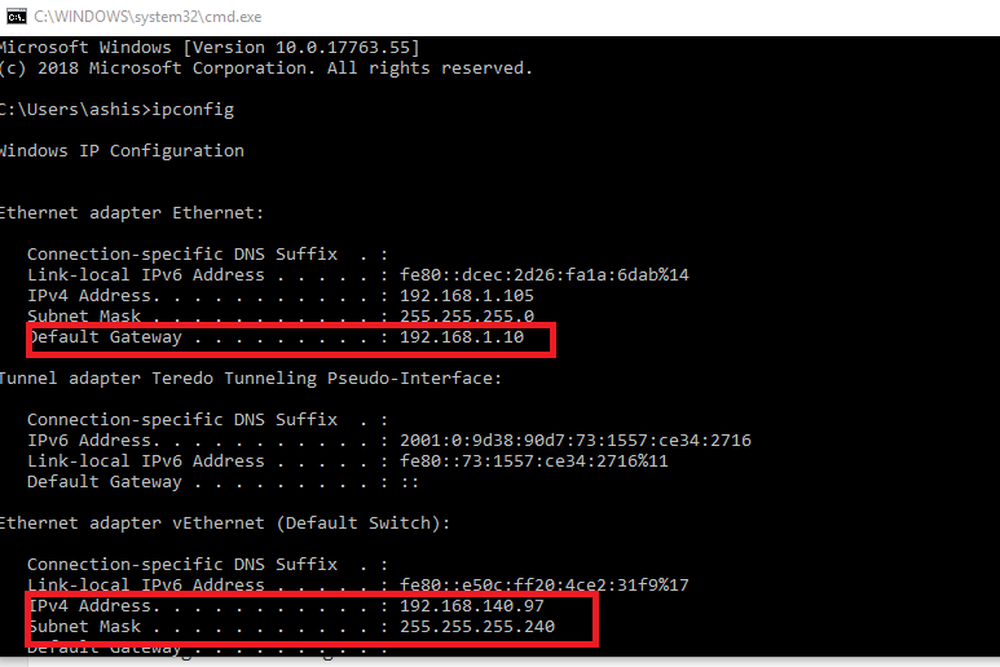
Une fois que nous avons configuré un serveur FTP sur un ordinateur Windows 10, celui-ci sera accessible sur un réseau local. Mais si vous souhaitez accéder aux fichiers hébergés à distance, cela entraîne certaines limitations. Pour surmonter ces limitations et rendre ce serveur FTP hébergé accessible via Internet, vous devrez peut-être modifier davantage certains paramètres. Cependant, configurer un serveur FTP pour qu'il soit disponible via Internet sur un ordinateur Windows 10 peut être une tâche ardue. Nous en discuterons aujourd'hui.
Créer un serveur FTP accessible via un réseau externe
Nous allons configurer nos paramètres de routage pour cette.
Commencez par ouvrir la ligne de commande d'invite de commande en recherchant cmd dans la zone de recherche Cortana ou appuyez sur WINKEY + R pour lancer l'utilitaire Exécuter et tapez cmd et appuyez sur Entrée.
Maintenant, tapez la commande suivante pour obtenir les détails sur votre réseau-

ipconfig
Vous devez maintenant noter le Passerelle par défaut Adresse IP. Il sera au format 192.xxx.xxx.xxx où le nombre de chiffres dans chaque bloc est au maximum de 3.
Maintenant, ouvrez le navigateur Web par défaut installé sur votre ordinateur, tapez cette adresse dans la barre d'adresse et appuyez sur Entrée..
Lorsque vous recevez une invite pour les informations d'identification, entrez le nom d'utilisateur et le mot de passe de votre routeur, puis connectez-vous..

Accédez au BLÊME ou NAT paramètres et rechercher Port Forwarding.
Maintenant, vous devez configurer les paramètres de redirection de port comme suit,
- Nom du service - Nommez-le comme bon vous semble.
- Port Range - Vous devez utiliser 21 comme numéro de port seulement.
- Adresse IP locale - Obtenez la valeur IPv4 à partir des résultats de la commande ipconfig ci-dessus et entrez-la ici..
- Port local - Vous devez utiliser 21 encore une fois. Aucune autre valeur ne doit être utilisée.
- Protocole - Utilisation TCP comme protocole à utiliser.
Une fois terminé, vous devez enregistrer et appliquer les modifications..
Cela devrait enfin permettre l’accessibilité de votre serveur FTP à partir d’un réseau externe via Internet à la fois sur le client et sur le serveur..
Mais avant tout, vous devez créer et configurer un serveur FTP sous Windows 10..